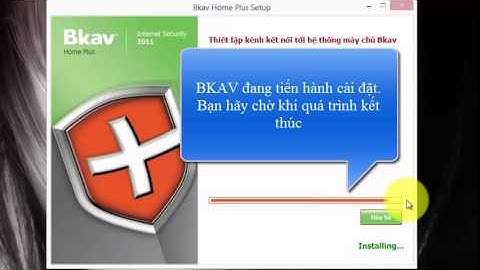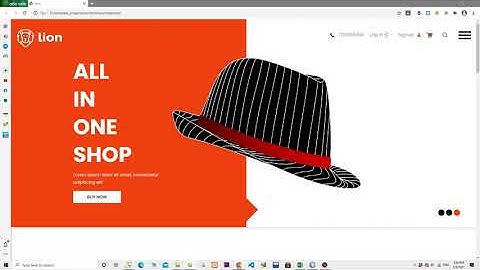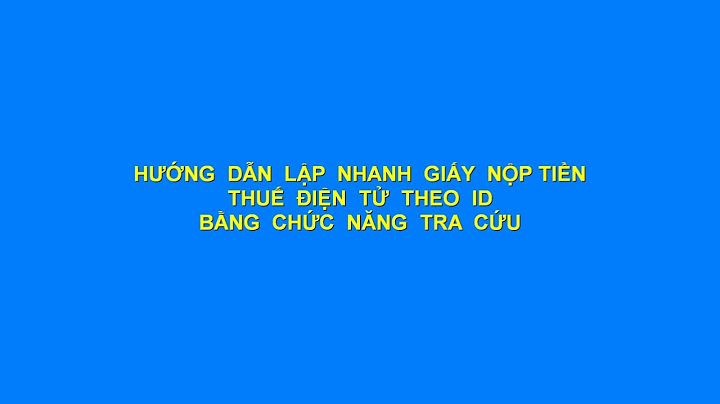EdrawMind là một công cụ lập bản đồ tư duy, động não, với đầy đủ tính năng chuyên nghiệp. Cho dù là một học sinh, giáo viên, giám đốc dự án, giám đốc sản phẩm hay nhà tiếp thị, mọi người đều có thể sắp xếp, trình bày khoa học các ý tưởng khơi dậy và thúc đẩy kết quả tốt hơn với EdrawMind. Trong bài viết này, hãy cùng tìm hiểu các bước thiết lập sơ đồ tư duy với EdrawMind và EdrawMax. Show Các bước tạo sơ đồ tư duy bằng EdrawMindBước 1: Mở EdrawMindTải xuống và cài đặt EdrawMind trên PC của mình. Mọi người cũng có thể lựa chọn EdrawMind Online nếu thích dùng trên trình duyệt web. Sau khi mở EdrawMind sẽ có một số loại bản đồ tư duy và sơ đồ phổ biến như sơ đồ xương cá và dòng thời gian. Tất cả đều là các mẫu có sẵn miễn phí được tạo bởi các nhà thiết kế tuyệt vời của EdrawMind.  Bước 2: Bắt đầu thiết lập bản đồ tư duyXây dựng bản đồ tư duy bằng các ý tưởng đã có trong tâm trí của mình. Thêm các chủ đề, mối quan hệ, hình ảnh và thay đổi màu sắc theo sở thích thích. Tất cả các công cụ và tùy chọn tạo kiểu cho sơ đồ đều nằm ở menu trên cùng và bảng bên phải.  Nếu gặp khó khăn trong việc tạo một sơ đồ từ đầu, hãy thử các tính năng One-click mind map generation và Branch Free Positioning. Những công cụ này sẽ giúp việc tạo sơ đồ tư duy trong EdrawMind dễ dàng hơn bao giờ hết. Bước 3: Xuất và chia sẻ bản đồ tư duy của mìnhSau khi hoàn thành bản đồ tư duy, người dùng có thể tải xuống, xuất bản dưới dạng các định dạng tệp khác nhau hoặc đăng lên kênh mạng xã hội. Chia sẻ bản đồ tư duy của mình với các thành viên trong nhóm, bạn bè để cùng nhau thảo luận về dự án hoặc ghi nhớ bài giảng nhanh chóng, dễ dàng.  Cách tạo sơ đồ tư duy bằng EdrawMaxVới 280 loại giải pháp sơ đồ, bất kỳ ai cũng có thể sử dụng EdrawMax cho mọi giai đoạn của quy trình làm việc của mình. Giao diện của nó khá giống Microsoft, tính năng kéo và thả và các mẫu chuyên nghiệp khiến thiết lập một sơ đồ tư duy trong EdrawMax là điều vô cùng đơn giản. Bước 1: Mở EdrawMaxTải xuống và cài đặt EdrawMax hoặc sử dụng EdrawMax Online trên mọi thiết bị có kết nối mạng. Mở EdrawMax, điều hướng đến Basic > Mind Map và mọi người sẽ tìm thấy các mẫu sơ đồ tư duy được tạo sẵn. Chọn một trong các mẫu hoặc nhấp vào biểu tượng để thiết kế sơ đồ mới từ đầu.  Bước 2: Vạch ra những gì mình đang nghĩThêm chủ đề, luận điểm và luận cứ bằng cách kéo và thả các ký hiệu trên thanh công cụ theo ý muốn. EdrawMax hỗ trợ thay đổi kiểu sơ đồ tư duy bằng các công cụ và tùy chọn thiết kế có sẵn. Người dùng cũng có thể thêm hình ảnh để giúp hình dung và ghi nhớ các phần khác nhau của sơ đồ tư duy trực quan hơn.  Bước 3: Lưu và chia sẻ bản đồ tư duyKhi hoàn thành sơ đồ tư duy trong EdrawMax, mọi người có thể xuất bản sơ đồ tư duy của mình trên cộng đồng template và cho phép nhiều người hơn xem sơ đồ của mình. GD&TĐ - Nếu bạn đang cần hệ thống lại những kiến thức để ôn tập cho học sinh một cách hệ thống nhất, thì đây chính là lúc bạn nên cần sử dụng sơ đồ tư duy. Một công cụ để lập sơ đồ tư duy miễn phí và dễ dùng hiện nay là Edraw Mind Map. Edraw Mind Map cho phép người dùng sử dụng máy tính để lưu lại, xây dựng, và chia sẻ ý tưởng của mình với người khác thông qua các biểu mẫu dạng sơ đồ. Thậm chí, phần mềm này còn có thể phác thảo ra những suy nghĩ trong đầu chúng ta một cách khá rõ ràng và chi tiết. Edraw Mind Map là một trong những chương trình lập sơ đồ tư duy miễn phí được sử dụng nhiều nhất hiện nay. Với công cụ này, bạn có thể tạo, lưu giữ và chia sẻ bản đồ tư duy của mình một cách dễ dàng và không gặp phải bất cứ vấn đề khó khăn nào. Lợi ích của việc sử dụng công cụ Edraw Mind Map: Với nhiều mẫu biểu đồ, cùng khả năng thay đổi màu nền, font chữ, màu chữ, Edraw Mind Map giúp cho những kế hoạch tương lai và bản đồ tư duy của chúng ta trực quan, dễ nhìn và nổi bật hơn. Đặc biệt, phần mềm này còn được kết nối với Microsoft Office nên người dùng có thể dễ dàng chia sẻ ý tưởng của mình với những người khác. Đặc biệt, Edraw Mind Map hiện đã có phiên bản trên điện thoại di động rất tiện lợi. Khi khởi chạy chương trình, bạn sẽ được làm quen với môi trường Edraw đặc trưng, bao gồm cửa sổ thư viện ở phía bên trái và bảng vẽ ở phần còn lại. Bên cạnh đó, trên ribbon, bạn sẽ nhìn thấy một trình đơn Mind Map mới. Các tính năng chính của Edraw Mind Map: - Tạo sơ đồ tư duy nhanh chóng - Tích hợp hàng trăm mẫu biểu đồ có sẵn - Hỗ trợ nhiều trang Mind Map và liên kết. - Tự động sắp xếp và chèn các chủ đề - Nhiều hiệu ứng, màu sắc, ký tự, biểu tượng có sẵn - Hỗ trợ nhiều định dạng dữ liệu đầu vào và đầu ra Cách vẽ sơ đồ tư duy bằng Edraw Mind Map khá thân thiện với người dùng. Chúng ta có thể thực hiện theo 8 bước sau: Bước 1 - Tải phần mềm vẽ sơ đồ tư duy Edraw Mind Map Bước 2 Sau khi cài đặt thành công khởi động phần mềm trên giao diện kích chọn New -> Mind Map -> Lựa chọn sơ đồ tư duy bạn muốn thể hiện -> Creat để tạo sơ đồ tư duy. Bước 3 Ngay ở giao diện ban đầu, bạn sẽ thấy các mẫu sơ đồ tư duy cho bạn tham khảo. Có thể thấy như: sơ đồ cải thiện giấc ngủ, tổ chức tiệc sinh nhật...Sau khi lựa chọn đã tạo khung sơ đồ tư duy theo ý của bạn. Bước 4 Thay đổi nội dung cho ý tưởng trung tâm (ý tưởng chính của sơ đồ tư duy) -> thay đổi cỡ chữ, font chữ, màu sắc…. Bước 5 Chỉnh sửa lại nội dung cho các nhánh chính. Bước 6 Cụ thể hơn, bạn có thể thấy các thiết lập nhánh của sơ đồ tư duy. Giả sử bạn muốn lập kế hoạch cho một buổi dã ngoại cho lớp mình bạn có thể lập các nhánh: Thời gian, Giải trí, Trái cây, Bạn bè... Sau khi chọn xong các nhánh bạn sẽ thấy một sơ đồ được phân bổ rất hợp lý, giúp bạn có thể phân chia thời gian, công việc. Bước 7 Có thể thay đổi thông tin cho từng mục bằng cách click đúp chuột trái, sau đó nhập Text. Bước 8 Bạn muốn chèn thêm hình ảnh để minh họa cho ý tưởng trung tâm kích chọn biểu tượng Images -> cửa sổ xuất hiện chọn Insert picture from file để lựa chọn ảnh cần chèn, lựa chọn đường dẫn tới file ảnh cần chèn sau đó nhấn Open. Ngoài ra nếu bạn muốn thêm nhánh nữa từ ý tưởng cụ thể di chuyển vào ý tưởng kéo tới nhánh con cần thêm. Với 8 bước đơn giản trên bạn có thể dễ dàng tạo ra một sơ đồ tư duy phục vụ cho công tác dạy và học một cách nhanh và chuẩn xác nhất. |